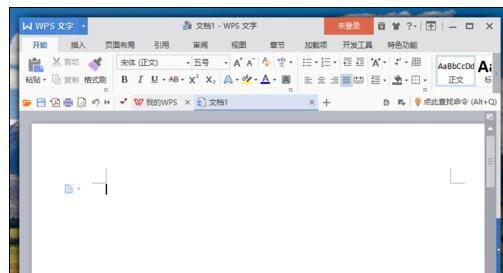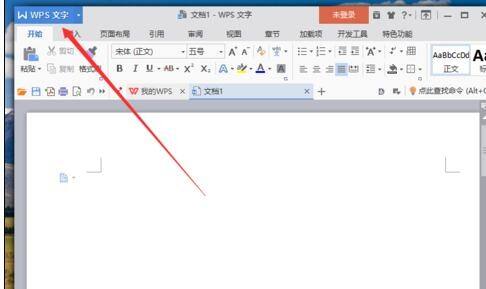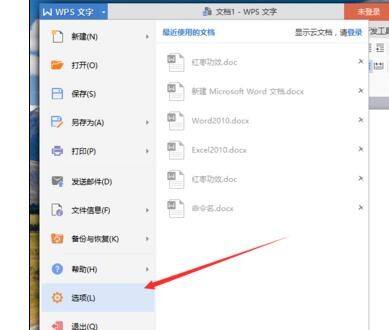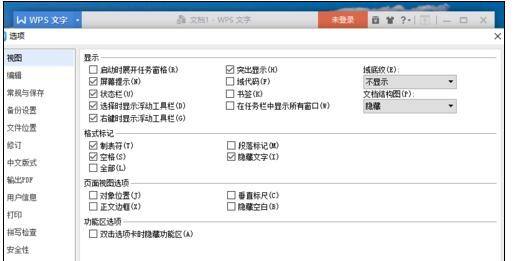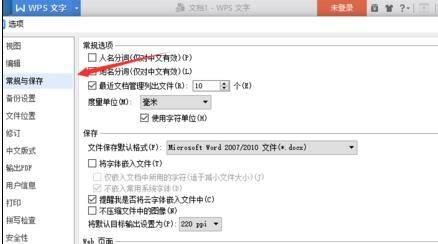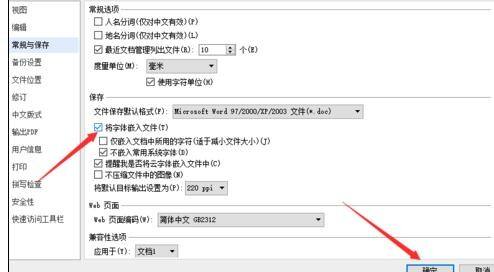wps将字体嵌入文件的操作步骤
办公教程导读
收集整理了【wps将字体嵌入文件的操作步骤】办公软件教程,小编现在分享给大家,供广大互联网技能从业者学习和参考。文章包含367字,纯文字阅读大概需要1分钟。
办公教程内容图文
一、在电脑桌面的wps文字程序图标上双击鼠标左键,将其打开运行。如图所示;
二、在打开的wps文字窗口中,点击左上角的“wps文字”命令选项。如图所示;
三、在弹出的“wps文字”命令选项对话框中,选择并点击“选项”命令选项。如图所示;
四、点击“选项”命令选项后,这个时候会弹出工作簿的“选项”对话框。如图所示;
五、在“选项”对话框中,选择左侧窗格的“视图”选项并点击它。如图所示;
六、在“视图”选项的右侧窗格中,找到“格式标记”组中的“段落标记”选项,并将其勾选,然后再点击“确定”按钮即可。如图所示;
以上这里为各位分享了wps将字体嵌入文件的操作步骤。有需要的朋友赶快来看看本篇文章吧。
办公教程总结
以上是为您收集整理的【wps将字体嵌入文件的操作步骤】办公软件教程的全部内容,希望文章能够帮你了解办公软件教程wps将字体嵌入文件的操作步骤。
如果觉得办公软件教程内容还不错,欢迎将网站推荐给好友。